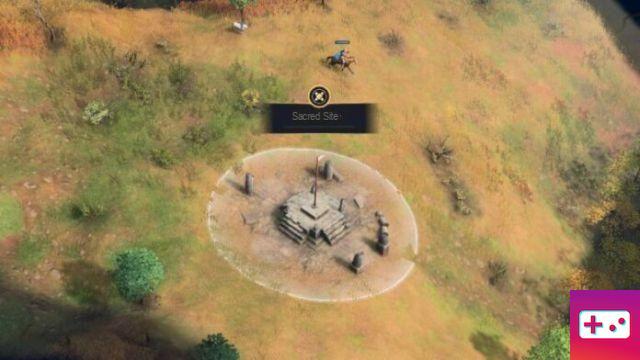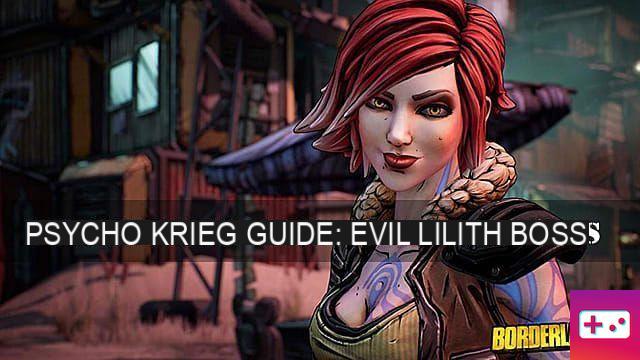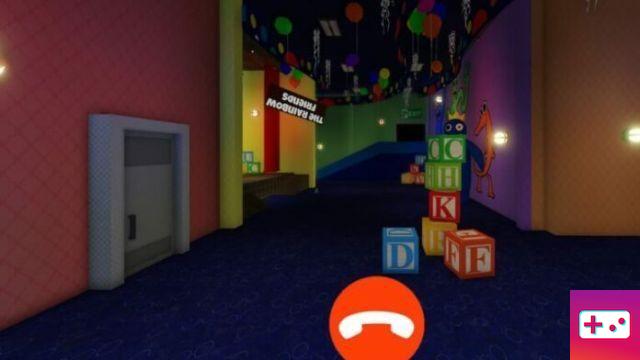La PlayStation 4 si avvicina alla fine della sua vita e negli anni è cambiata molto. Attraverso innumerevoli aggiornamenti del software di sistema, Sony ha aggiunto ogni sorta di campanelli e fischietti all'interfaccia della console, così tanti, infatti, che molte persone potrebbero non essere nemmeno a conoscenza di alcuni di essi. Non importa da quanto tempo possiedi la tua PS4, potrebbero esserci alcuni piccoli suggerimenti e trucchi che non hai mai notato. In questa guida, esamineremo alcune funzionalità di PS4 meno conosciute di cui potresti non essere a conoscenza.
Condividi Gioca
È probabilmente una delle funzionalità più note di questa guida, ma non si sente a malapena che qualcuno la stia effettivamente utilizzando. Share Game è un modo intelligente per condividere i tuoi giochi con i tuoi amici. Nelle stesse parole di Sony, "Share Play consente a qualsiasi amico con una console PS4 di unirsi a te su un divano virtuale". In sostanza, puoi consentire a un amico di guardarti mentre giochi, assumere il controllo del gioco stesso o persino giocare a un gioco multiplayer locale su Internet, indipendentemente dal fatto che il tuo amico possieda il gioco o meno.
Share Play ha molti usi; puoi usarlo per far provare un gioco a un amico prima di acquistarlo o chiedere loro di aiutarti con una sezione complicata su cui sei rimasto bloccato.
Si attiva facilmente. Quando giochi, apri il menu Condividi con il pulsante Condividi e scegli Avvia gioco condiviso. Dopo un test della velocità di connessione, puoi quindi scegliere un amico dalla tua lista con cui vuoi condividere il gioco. Facile e un ottimo modo per giocare insieme se non puoi incontrarti di persona.
Molteplici app
Puoi eseguire un gioco e un'applicazione contemporaneamente. Questo può essere utile in alcune situazioni. Supponiamo, ad esempio, di voler eseguire una procedura dettagliata online con il browser Web della PS4. Puoi eseguire facilmente il browser web insieme al tuo gioco: non è necessario chiuderne uno mentre usi l'altro.
Non puoi avere due giochi in esecuzione contemporaneamente, ma la tua PS4 è in grado di svolgere un utile multitasking. A seconda dell'app, la tua PS4 potrebbe mettere in pausa il gioco, ma puoi tornare da dove eri rimasto.
Tocca due volte il pulsante PS per passare da una schermata all'altra
Se premi due volte il pulsante PS centrale sul controller, passerai tra il gioco o l'app multimediale e l'ultima schermata che stavi visualizzando nei menu PS4. Ciò si estende anche al browser web e al PlayStation Store. Se sei sepolto nei menu delle impostazioni di PS4 o stai controllando le notifiche, premi due volte il pulsante PS per tornare immediatamente al gioco o all'app multimediale.
Premere L1 e R1 per spostarsi a sinistra ea destra dal menu principale
Usando i pulsanti sulla spalla, puoi saltare direttamente all'estrema sinistra o destra della barra multifunzione principale delle icone. Questo piccolo trucco ti permetterà di navigare un po' più velocemente.
Premi il quadrato sui trofei nascosti per vederne i dettagli
Se hai difficoltà a capire cosa dovrebbero essere questi trofei nascosti, puoi scoprirlo facilmente. Premi quadrato quando guardi un trofeo nascosto e tutti i suoi dettagli verranno rivelati.
Inoltre, se premi il pulsante Opzioni durante la visualizzazione dei dettagli di un trofeo nascosto, puoi selezionare Cerca in Internet per eseguire automaticamente una ricerca su Google per quel trofeo.
Puoi abbassare la luce del controller
Non sei un fan della grande barra di luce blu sul tuo DualShock 4? Puoi cambiarne la luminosità. Non puoi spegnerlo completamente, ma puoi cambiarne la luminosità nel menu Impostazioni.
Vai su Impostazioni > Dispositivi > Controller. Vedrai un'opzione denominata "DUALSHOCK 4 Lightbar Brightness". Qui puoi passare tra tre impostazioni: Luminoso, Medio o Dim.
La barra luminosa sul controller mostra il livello di carica del controller
Quando colleghi il tuo DualShock 4 alla tua PS4 per caricare, la luce inizia a diventare arancione. Potresti aver notato che lampeggia durante la ricarica e quando è completamente carica la luce sarà completamente spenta. Tuttavia, lo sapevi anche che la luce pulsata rallenta quanto più è carica?
Rimappa tutti i tuoi pulsanti
La PS4 ha un sacco di opzioni di accessibilità, ma probabilmente una delle più utili è la personalizzazione del layout dei pulsanti. In Impostazioni > Accessibilità, scorri verso il basso fino a Assegnazione pulsanti e seleziona la casella. Quindi puoi scegliere le funzioni dei pulsanti del controller PS4. Puoi personalizzare completamente il tuo schema di controllo in questo modo.
Controlla la tua PS4 con il tuo viso e la tua voce
Se hai una fotocamera PlayStation, puoi abilitare le divertenti opzioni dell'interfaccia. Quando la fotocamera è attiva, puoi pronunciare la parola "PlayStation" e quindi iniziare a utilizzare diversi comandi vocali. Puoi avviare giochi e app, acquisire schermate ed eseguire altre funzioni di base utilizzando il microfono. Funziona anche con qualsiasi altro microfono che potresti avere a portata di mano.
Puoi anche accedere alla tua PS4 solo con la tua faccia. Vai su Impostazioni > Impostazioni di accesso > Abilita riconoscimento facciale. Da lì puoi utilizzare la PlayStation Camera per scattare un'istantanea della tua tazza e da lì usa semplicemente la tua faccia per accedere al tuo profilo PS4.
Digitare con touchpad e sensori di movimento
Se c'è una cosa goffa nell'interfaccia PS4, è la tastiera su schermo che si apre ogni volta che devi inserire del testo. Non è male digitare le cose con il controller, ma ci sono alcune alternative opzionali che potrebbero renderlo un po' più veloce.
Puoi usare il touchpad invece dei normali pulsanti. Far scorrere il dito sul pad per scegliere un numero, quindi premere verso il basso per selezionarlo. Puoi anche utilizzare i sensori di movimento integrati del DualShock 4 per digitare più velocemente.
Puoi creare eventi
Se vuoi programmare un momento per giocare a un gioco multiplayer con i tuoi amici, la PS4 ha un modo integrato per gestirlo. Nel menu in alto troverai gli eventi, contrassegnati dall'icona di un calendario. Qui puoi vedere i prossimi tornei di gioco o gli eventi stagionali, ma puoi anche crearne uno tuo.
Scorri verso il basso fino a Crea evento e selezionalo. Da qui puoi nominare il tuo evento, impostare una data, ora, durata, gioco e numero di giocatori, quindi inviare inviti a chi vuoi. È un ottimo modo per organizzare un gruppo di giocatori.
Scegli chi può inviarti messaggi
Hai mai ricevuto un messaggio di spam sulla tua PS4? O forse qualcuno ti ha lanciato un linguaggio sgradevole? C'è un modo per prevenire tutto questo. Vai su Impostazioni > Gestione account > Impostazioni privacy, quindi scegli Informazioni personali | Messaggistica. Scorri verso il basso fino a Messaggi. Qui puoi scegliere chi può inviarti messaggi: Tutti, Solo amici o Nessuno. Niente più sciocchezze da parte di persone che non conosci.
Visualizza le note sulla patch su tutti i tuoi giochi
Se non stai giocando, probabilmente stai scaricando un aggiornamento per esso. Le patch possono essere fastidiose, ma molto spesso migliorano i tuoi giochi. Puoi visualizzare la patch completa e la cronologia degli aggiornamenti per qualsiasi gioco, se vuoi vedere cosa è stato modificato o aggiunto. Passa il mouse sopra l'icona di un gioco, quindi premi Opzioni e scorri verso il basso fino a Cronologia aggiornamenti. A seconda del gioco, dovresti essere in grado di vedere tutte le note sulla patch per ogni aggiornamento ricevuto.
Spegni il controller con un pulsante
Sapevi che esiste un modo semplice per spegnere il controller PS4? A volte potresti voler disabilitare un controller PS4 attivo, ma c'è un modo davvero semplice per farlo. Tieni semplicemente premuto il pulsante PS per circa 10 secondi e il tuo DualShock 4 verrà disabilitato. Facile.
Puoi zoomare
Un'altra impostazione di accessibilità ti consente di ingrandire lo schermo. Principalmente per i non vedenti, puoi abilitare questa opzione andando su Impostazioni > Accessibilità > Zoom. Abilitalo, quindi usa il pulsante quadrato + PS per ingrandire lo schermo in qualsiasi momento.
Quali altri suggerimenti e trucchi per PS4 poco conosciuti conosci? Alcuni di loro sono una sorpresa? Condividi la conoscenza nei commenti qui sotto.